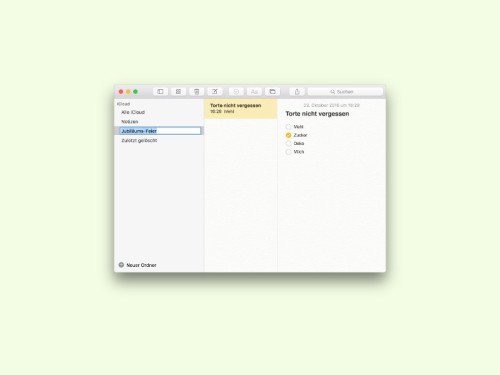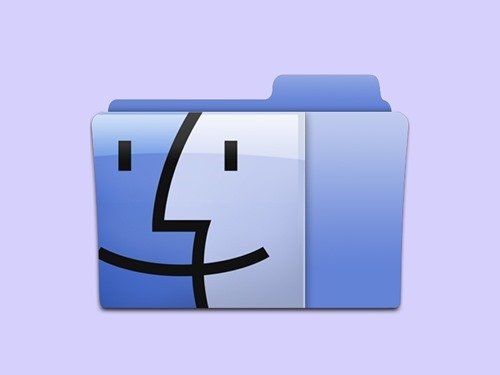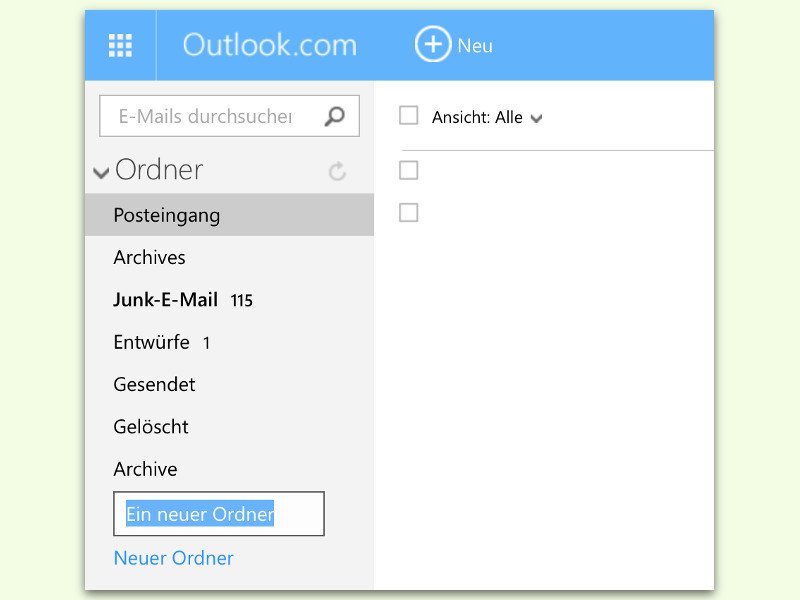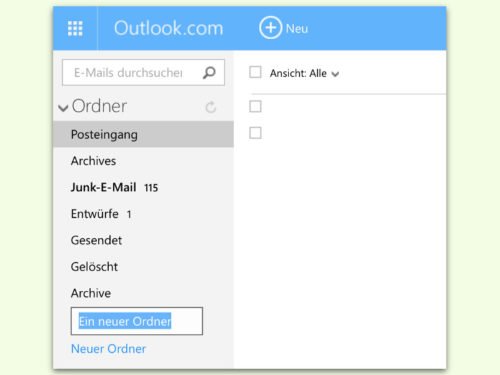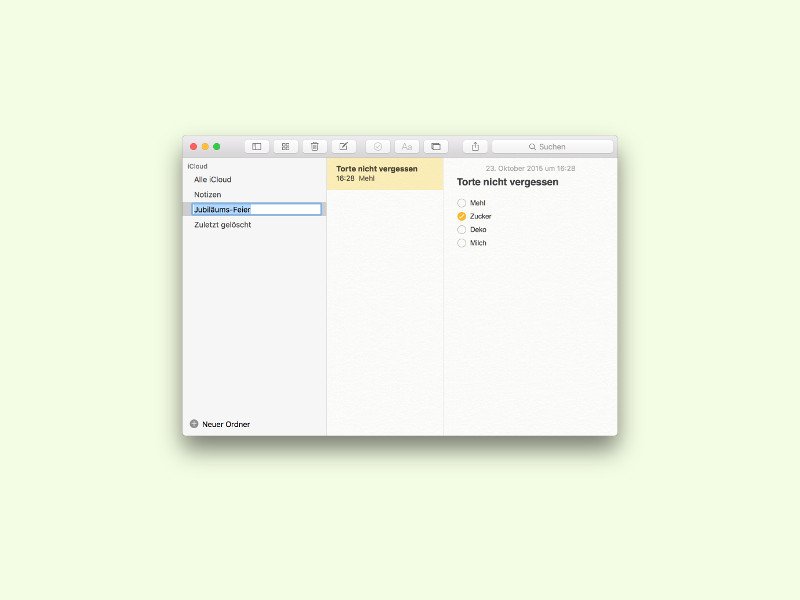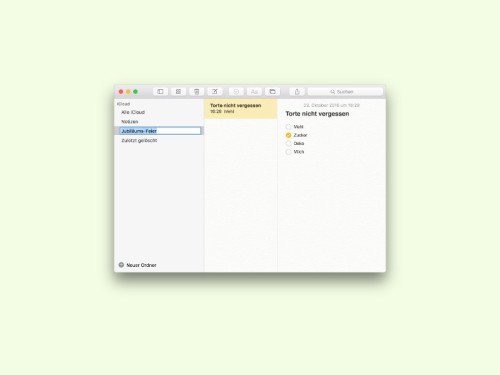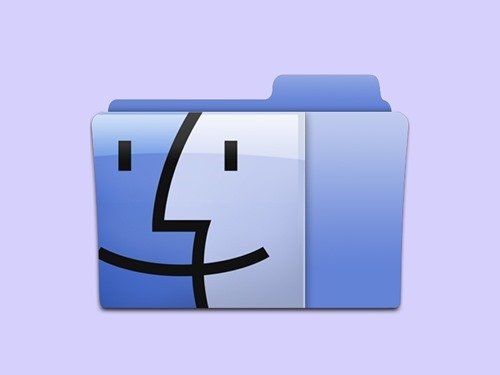
25.02.2018 | macOS
Was in Windows der Datei-Explorer ist, kennen Mac-Nutzer als den Finder – den mit dem freundlichen blauen Gesicht. Um Dateien auf der Festplatte effizient zu sortieren, lassen sich im Finder auf die Schnelle Ordner erstellen. Per Tastatur klappt das sogar noch flotter.
Hier 2 Wege zu einem neuen Ordner:
- Mit [Command]+[Shift]+[N] wird – den Fokus auf einem Finder-Fenster oder auf dem Schreibtisch vorausgesetzt – ein neuer Ordner erstellt.
- Wer nichts von leeren Ordnern hält – die sind ja auch wenig sinnvoll –, markiert zuerst einige Elemente und drückt dann [Command]+[Option]+[N]. Daraufhin legt der Finder einen neuen Ordner an, steckt die ausgewählten Dateien und Ordner hinein und gibt den Ordner zur Benennung frei.
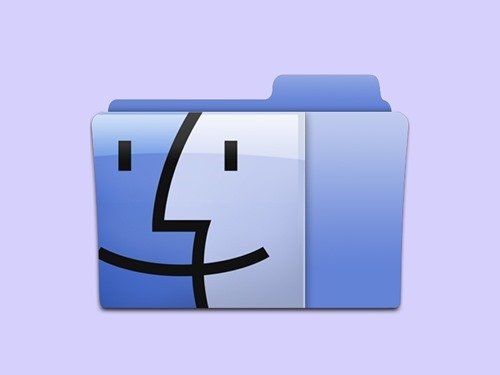
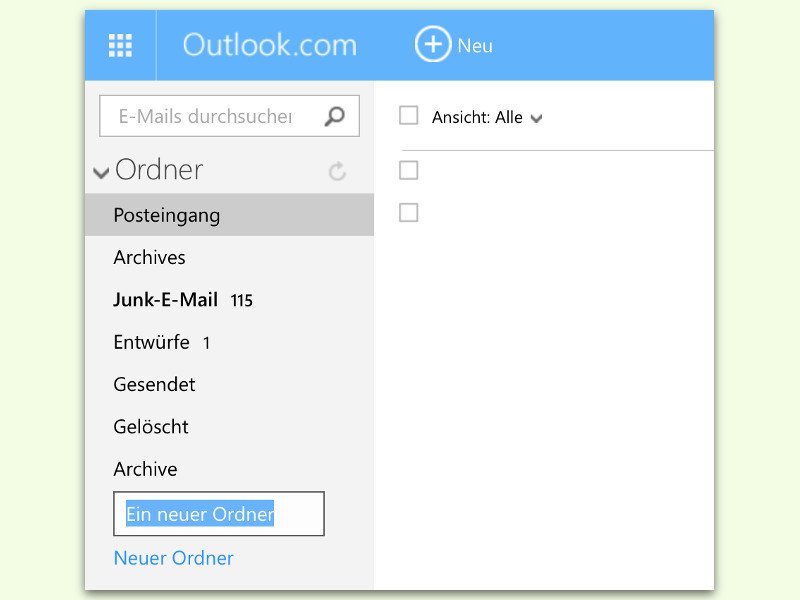
06.07.2016 | Tipps
Je besser man eMails sortiert, desto leichter findet man sie. Ordner sind ein gutes Mittel zum Sortieren. Auch in Web-Diensten wie Outlook.com kann man Ordner anlegen.
- Zunächst den Browser starten.
- Jetzt zu outlook.com wechseln.
- Nun mit dem Microsoft-Konto anmelden, falls nötig.
- Dann links auf Neuer Ordner tippen oder klicken.
- Als Nächstes den Namen für den Ordner eintippen.
- Zum Schluss [Enter] drücken.
- Schon wartet der neue Ordner in Outlook.com auf Mails.
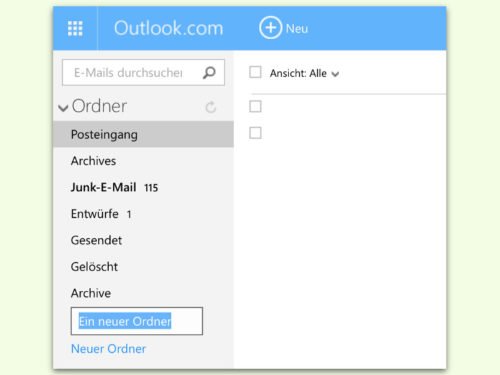
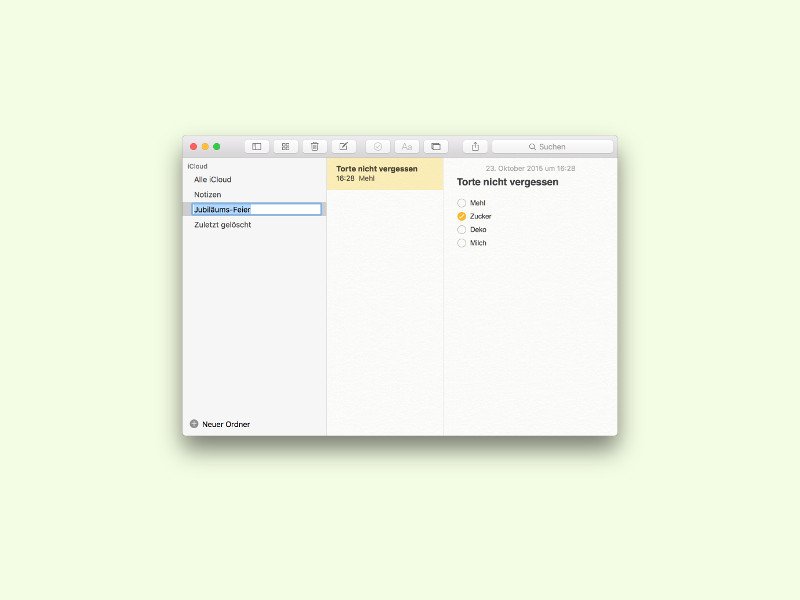
27.10.2015 | macOS
Mit der Notizen-App können Mac-Nutzer ihre Gedanken und Arbeitslisten schnell und einfach festhalten, damit nichts vergessen wird. Hat man viele Ideen oder wird an mehreren Projekten nebeneinander gearbeitet, sorgen Notiz-Ordner für den Durchblick.
Damit man in der Notizen-App Ordner verwenden kann, muss man auf dem Mac OS X El Capitan verwenden. Mit den folgenden Schritten lässt sich eine Notiz dann in einen Ordner einheften:
- Zunächst die Notizen-App starten, beispielsweise, indem oben rechts auf das Suchfeld geklickt und dann Notizen [Enter] eingetippt wird.
- Jetzt folgt unten links ein Klick auf den Link „Neuer Ordner“.
- Danach lässt sich der Name des neuen Ordners festlegen.
- Nach einem Druck auf die [Enter]-Taste können Notizen in diesen Ordner gezogen werden, oder man erstellt neue Notizen in diesem Ordner.